Los 10 mejores rotadores de video en computadoras de escritorio, en línea y por teléfono
A veces, tomamos el vídeo en el ángulo equivocado cuando usamos nuestros teléfonos. O queremos rotar el video para un mejor efecto visual. En estos casos, necesitamos encontrar una herramienta de rotación para realizar la tarea. Este artículo comparte el top 10 rotadores de video en computadoras de escritorio, dispositivos móviles y en línea. Ahora, exploremos más para encontrar todas sus características distintivas.
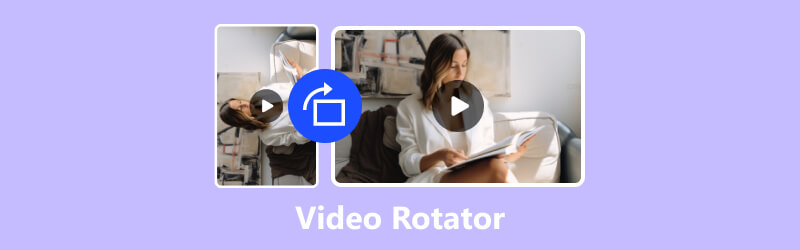
- LISTA DE GUÍAS
- Parte 1. Los 6 mejores rotadores de video en computadoras de escritorio/móviles (incluido gratis)
- Parte 2. Los 4 mejores rotadores de vídeo en línea para una rotación más sencilla
- Parte 3. Preguntas frecuentes sobre Video Rotator
Parte 1. Los 6 mejores rotadores de video en computadoras de escritorio/móviles (incluido gratis)
Esta parte comparte seis rotadores en dispositivos móviles y de escritorio. Estas herramientas ofrecen varias opciones y métodos de rotación para ayudarte a cambiar el ángulo de tu video. Algunos de ellos son de uso gratuito. Simplemente léalo detenidamente para encontrar el mejor según sus necesidades de rotación de video.
1. El mejor rotador de vídeo para Windows y Mac: Video Converter Ultimate
Convertidor de vídeo ArkThinker definitivo es su mejor y más sencilla solución para rotar sus videos en Windows y Mac. Puede rotar casi todos los formatos de vídeo sin límites de tamaño. La función de rotador está en la caja de herramientas. Puedes encontrarlo fácilmente para rotar tu video. Con él, puedes rotar cualquier video 90, 180 o 270 grados hacia la izquierda o hacia la derecha. Además, puedes voltear tu video con un solo clic. Aprendamos cómo rotar su video en tres simples pasos.
Descargue e instale el rotador de video y ejecútelo en su computadora.
Clickea en el Caja de herramientas pestaña en la parte superior y desplácese hacia abajo para encontrar el Rotador de video. A continuación, haga clic en él.
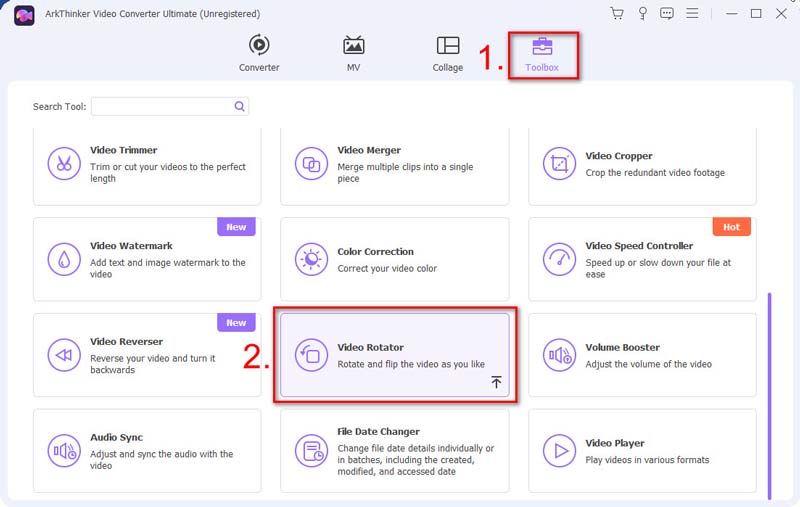
Agregue su video que necesita ser rotado haciendo clic en el botón +. Después de eso, verás el Rotación opciones. Puede usar los dos primeros botones para rotar su video 90 grados hacia la izquierda o hacia la derecha. Para girarlo 180 grados, simplemente haga clic nuevamente en el botón. Los dos últimos botones pueden ayudarte a voltear tu video. Puedes girarlo horizontal y verticalmente con facilidad.
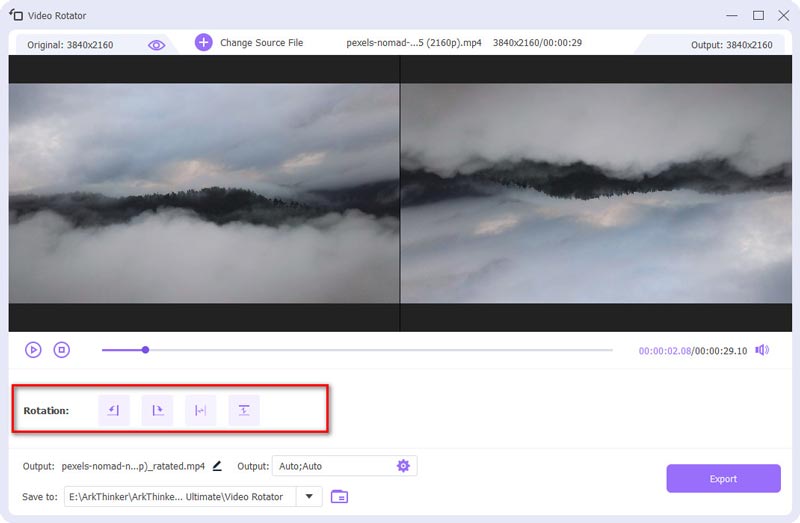
Cambie el nombre, seleccione la configuración de salida y busque una carpeta para guardarlo. Finalmente, haga clic en Exportar.
Su video recién rotado estará listo rápidamente. Y el rotado tendrá la misma calidad que el original.
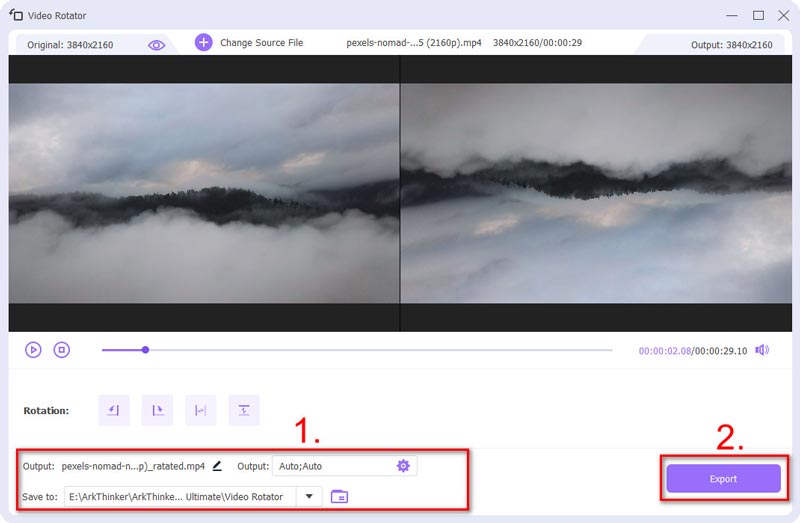
2. VLC (Windows/Mac)
VLC no es sólo un reproductor multimedia gratuito sino también un rotador de vídeo para usuarios de Windows y Mac. A rotar y voltear un video en VLC, tienes muchas opciones disponibles. Sin embargo, es necesario seguir muchos pasos en el software, lo que puede resultar un poco complicado para los principiantes.
Con VLC, puedes rotar tu video en un ángulo fijo, como 90, 180 o 270. Además, puedes configurar el ángulo de manera flexible marcando la opción Rotar. Además, te permite voltear tu video horizontal y verticalmente. Para rotar y voltear el video al mismo tiempo, puede usar su función Transponer o Anti-transposición.
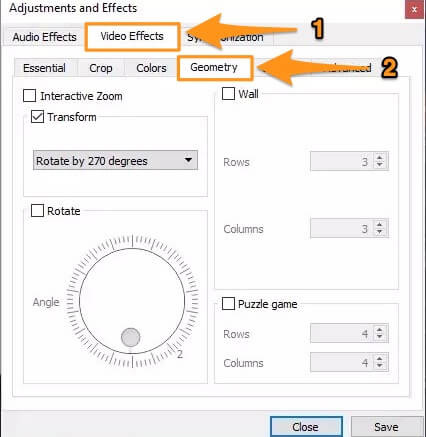
3. iMovie (iOS/MacOS)
Para usuarios de iPhone, iPad y Mac, pueden rotar su vídeo en la aplicación integrada iMovie. Es un rotador de vídeo gratuito y fácil de usar. iMovie sólo admite formatos MP4, MOV y M4V. A veces, es posible que tus vídeos no sean compatibles con él.
El proceso de rotación de vídeo es sencillo con iMovie. Si es usuario de iPhone/iPad, simplemente use el pulgar y el índice para girarlo 90 grados. Y el vídeo se rotará. Si estás usando una Mac, puedes cambiar el ángulo del video haciendo clic en el Agujas del reloj o En sentido anti-horario botón. Para una rotación de vídeo rápida y sencilla, iMovie es una opción útil. Pero no ofrece muchas opciones de rotación.
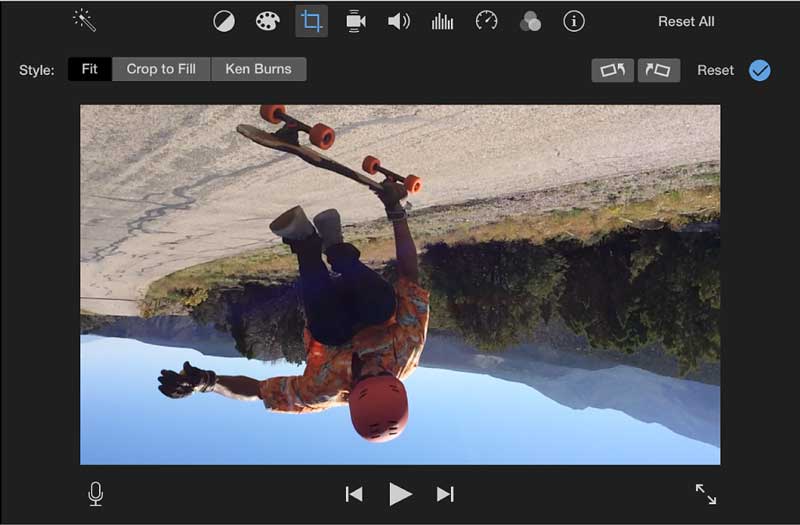
4. VideoShot (iOS/Android)
VideoShot es un grabador de pantalla y un potente editor de vídeo para usuarios de iOS y Android. Con VideoShot, tienes más de una forma de rotar tu vídeo. Además, puedes ajustar fácilmente el ángulo de rotación en cualquier grado.
Para rotar su video, simplemente deslícese a lo largo de la escala de rotación o ingrese directamente el grado de rotación. También puedes mover dos dedos para cambiar el ángulo de tu video. Después de la rotación, también puedes optar por cambiar la ubicación y la escala de tu video si es necesario.
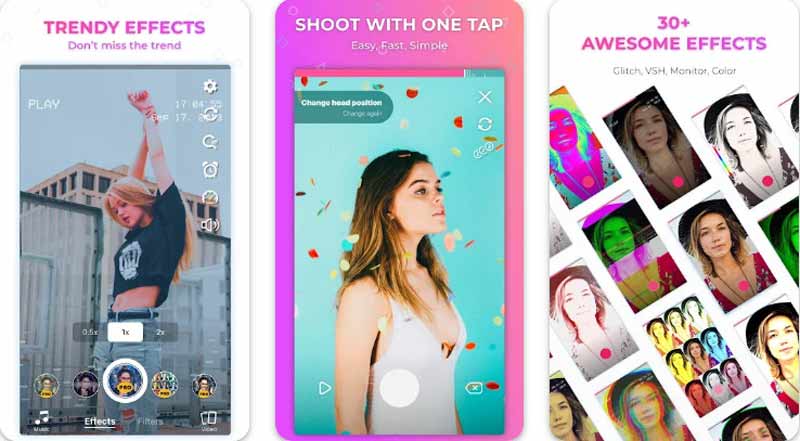
5. Quik (iOS/Android)
Quik es una aplicación de edición de vídeo tanto en App Store como en Google Play. Aún no está disponible para escritorio, pero se están preparando para las versiones de Mac y Windows. Desde que GoPro desarrolló Quik, ha funcionado bien con fotografías y vídeos tomados con una cámara GoPro. En la aplicación Quik, puedes rotar vídeos a 90, 180 o 270 grados con un solo clic. Si desea un pequeño cambio en su ángulo, simplemente ajuste la escala de rotación. Además, proporciona un gran espacio en la nube para guardar tus vídeos.
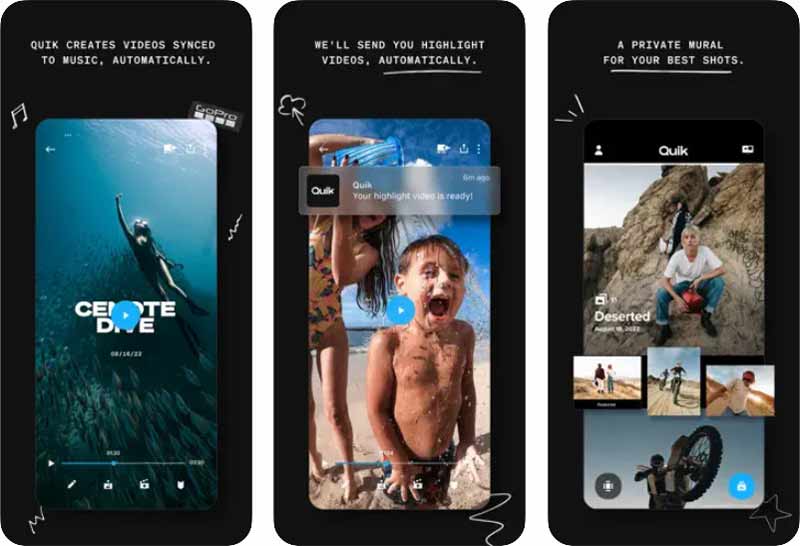
6. Google Fotos (iOS/Android)
Google Photos es una aplicación preinstalada en la mayoría de los teléfonos Android. También está disponible para usuarios de iPhone en la App Store. Muchos de nosotros lo usamos para almacenar fotos y vídeos. Google Photos proporciona funciones básicas de rotación de videos. Con el rotador de video gratuito, puedes rotar tu video a 90, 180 o 270 grados con facilidad. Pero eso es todo lo que puedes hacer para la rotación de vídeos en Google Photos.
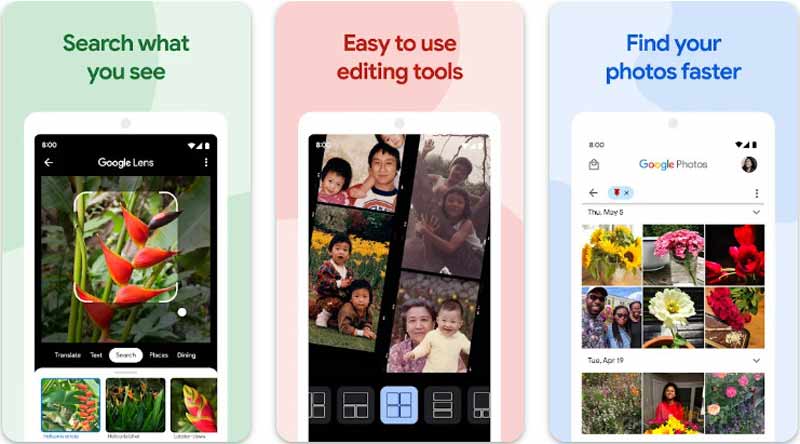
Parte 2. Los 4 mejores rotadores de vídeo en línea para una rotación más sencilla
Si prefieres no descargar ninguna aplicación o software, puedes probar algunos rotadores de vídeo en línea. Esta parte ha enumerado 4 convenientes rotadores en línea para que pueda elegir.
1. Rotador de vídeos en línea Ezgif
Ezgif Online Video Rotator es gratuito y fácil de usar. Puede voltear su video y rotarlo a 90, 180 o 270 grados. Admite formatos populares como MP4, WebM y MOV. Después de la rotación, puedes optar por exportar el formato original o MP4.
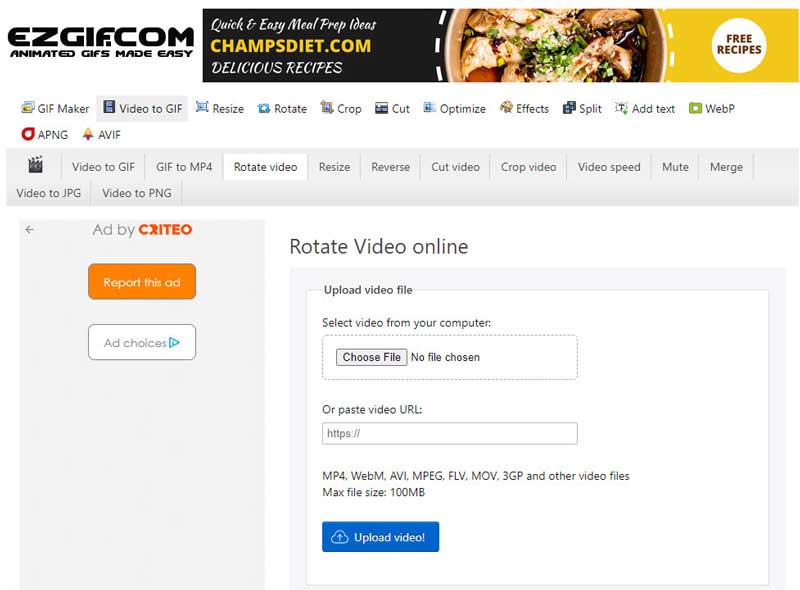
- Interfaz sencilla y proceso de rotación sencillo.
- Gire videos pegando una URL.
- No hay marca de agua en su video rotado.
- Anuncios en la interfaz.
- El tamaño máximo del vídeo es 100 MB.
- Opciones de salida limitadas.
2. Rotador de vídeo en línea VEED
La herramienta de rotación de vídeo en línea VEED también es de uso gratuito. Tienes dos formas de rotar tu video en cualquier grado. Puede establecer el grado de rotación deseado ingresando el número. O puedes arrastrar el botón de rotación y ajustar tu video al ángulo correcto. Además, puedes voltear tu video horizontal y verticalmente. Después de la rotación, también puedes editar el vídeo agregando elementos y transiciones, eligiendo plantillas y más.
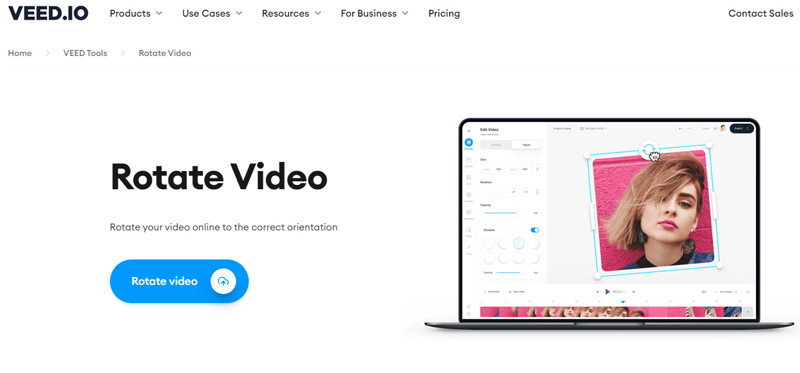
- Gira tu vídeo en cualquier grado.
- Proporcionar numerosas herramientas de edición.
- Marcas de agua en tu video.
3. Rotador de vídeos en línea de Canva
Canva es un rotador de vídeos en línea gratuito con numerosas herramientas de edición. Para rotar el video, use su controlador de rotación y arrástrelo hacia la izquierda o hacia la derecha. Cuando lo arrastra, muestra el grado de rotación preciso. Después de la rotación, puedes agregar elementos, texto y dibujos para hacer que tu video sea más atractivo. Sin embargo, su video puede tener barras blancas a cada lado después de rotarlo. No puedes eliminarlos a menos que actualices a Canva Pro.
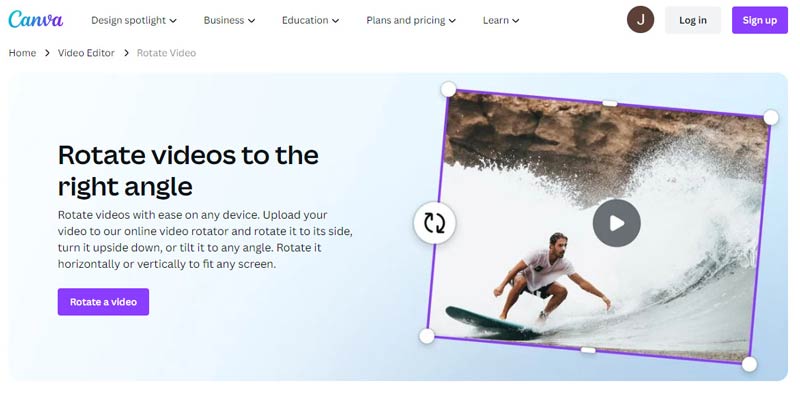
- Gira videos a cualquier ángulo que desees.
- No hay marca de agua en tu video.
- Hay muchas herramientas de edición de video disponibles.
- Personalizar el tamaño del video requiere pago.
- Exporta solo MP4.
4. Rotador de vídeo en línea gratuito FlexClip
FlexClip ofrece opciones básicas de rotación y muchas otras funciones de edición. Te permite rotar el video hacia la izquierda o hacia la derecha con un solo clic. Puedes girarlo 90, 180 o 270 grados. También tiene una función de giro para girar el vídeo vertical u horizontalmente. Puedes usarlo para rotar tu video y editarlo luego.
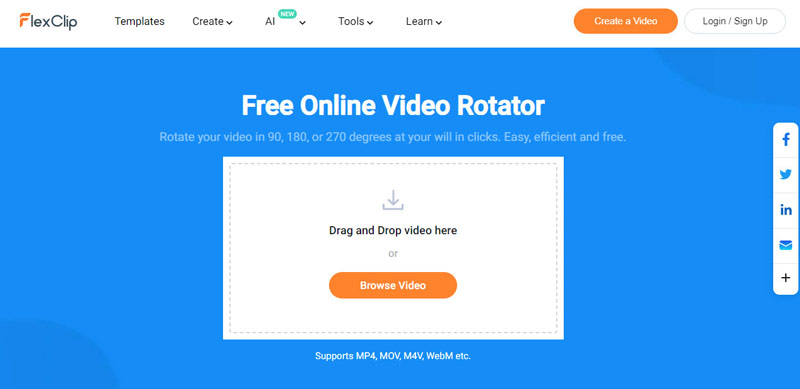
- No hay marca de agua en su video rotado.
- Varias herramientas de edición.
- Lento al descargar el video rotado.
- Opciones de rotación limitadas.
Parte 3. Preguntas frecuentes sobre Video Rotator
¿Cómo giro un video sin marca de agua?
Puede utilizar Ezgif Online Video Rotator. Simplemente vaya al sitio web, cargue su video o pegue la URL y elija voltearlo o rotarlo. Finalmente, haga clic en Girar vídeo!
¿Puedes rotar un video sin una aplicación?
Sí, puedes utilizar rotadores de vídeo en línea como Ezgif, Veed, Canva, FlexClip, etc.
¿Existe un editor de vídeo vertical online sin marca de agua?
Seguro. Puedes probar Canva y Ezgif Online Video Rotator para editar videos verticales sin marca de agua.
Conclusión
Rotar videos es una parte común de nuestro flujo de trabajo de edición de videos. Para satisfacer mejor sus necesidades de rotación, esta publicación comparte los 10 mejores rotadores de video para que elijas. Estas herramientas le permiten rotar videos en computadoras de escritorio, dispositivos móviles y en línea de manera fácil y rápida. Si este artículo te ayuda con la rotación de tus videos, no dudes en compartirlo con otras personas.
¿Qué opinas de esta publicación? Haga clic para calificar esta publicación.
Excelente
Clasificación: 4.9 / 5 (basado en 476 votos)
Encuentre más soluciones
3 herramientas de rotación de video para rotar libremente un videoclip en línea Aprenda a rotar y voltear un video en VLC Media Player Recortador de vídeo de primer nivel disponible en Windows, Mac, Android e iOS Cómo hacer un vídeo en pantalla dividida en computadoras y teléfonosArtículos relativos
- Editar video
- Cómo alargar un vídeo corto con 3 métodos diferentes
- Reproduzca un video en iPhone, iPad, teléfono Android y computadora
- Software gratuito de edición de vídeo: las 7 mejores aplicaciones gratuitas de edición de vídeo
- 3 aplicaciones de eliminación de marcas de agua de TikTok para eliminar la marca de agua de TikTok
- Filtro de video: cómo agregar y poner un filtro en un video 2024
- Cómo ralentizar un vídeo y hacer un vídeo en cámara lenta 2024
- Divida su archivo de video grande con los 3 mejores recortadores de películas de 2024
- Cómo agregar marcas de agua a videos en diferentes dispositivos 2024
- Los 5 mejores compresores MP4 para reducir el tamaño del archivo de vídeo en 2024
- Guía detallada sobre cómo ralentizar un vídeo en Snapchat 2024



